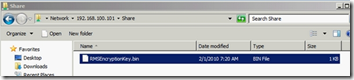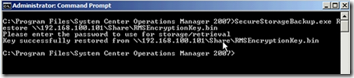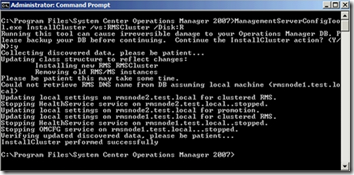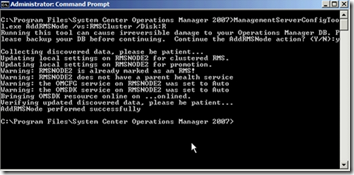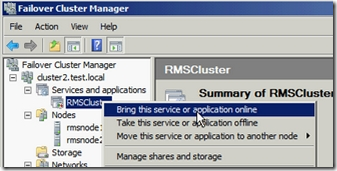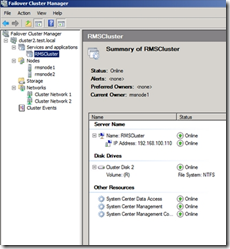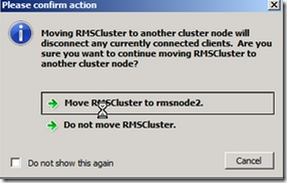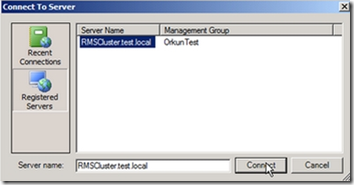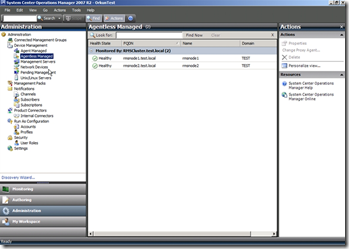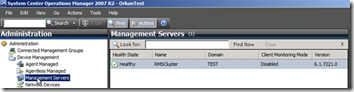Windows 2008 R2 Cluster bir ortamda SQL 2008 Cluster kullanarak System Center Operations Manager 2007 R2 cluster kurulumu ve yapılandırılması - Bölüm 6
Bölüm 6 ( Root Management Server ‘in Cluster olarak yapılandırılması )
Artık oluşturduğumuz RMS resource için cluster yapılandırma işlemine geçebiliriz. SCOM 2007 R2 kurulumun CD ‘sinde Support Tools içerisinde Computer Mimarisine uyan SecureStorageBackup tool’u Node 2 üzerinde C:\Program Files\System Center Operations Manager 2007 klasörüne kopyalayalım.
Sonrasında RMS Encryption Key ‘i export ettiğimiz network lokasyonunu doğrulayalım.
Sonrasında Komut Satırını açalım ve C:\Program Files\System Center Operations Manager 2007 dizinine geçelim ve
SecureStorageBackup.exe Restore \\NetworkPath\RMSENcryptionkey.bin komutunu girelim. Komut sonrası sorulan password ‘ü girelim
İşlem başarılı olursa aşağıdaki gibi Key Succesfully restored from \\NetworkPath\RMSENcryptionkey.bin çıktısını alacaksınız.
Bundan sonra yapacağımız işlemler öncesi SQL Server ‘da OperationsManager database’imizin yedeğini alalım.Sonrasında her iki node üzerinde de SCOM 2007 R2 kurulumun CD ‘sinde Support Tools içerisinde Computer Mimarisine uyan ManagementServerConfigTool dosyasını C:\Program Files\System Center Operations Manager 2007 klasörüne kopyalayalım.
Node 1 üzerinde Komut Satırını açalım ve C:\Program Files\System Center Operations Manager 2007 dizinine geçelim ve ;
ManagementServerConfigTool.exe InstallCluster /vs:RmsClusterİsmi /Disk:DiskDriveİsmi komutunu uygulayalım.Gelen uyarıya Yes diyip devam edelim.
Benim test sistemim için aşağıdaki komutu kullandım.
ManagementServerConfigTool.exe InstallCluster /vs:RmsCluster /Disk:R
İşlem sonunda InstallCluster performed successfully ibaresi bize işlemin başarılı olduğunu gösterecektir.
Şimdi Node 2 üzerine geçelim Komut Satırını açalım ve C:\Program Files\System Center Operations Manager 2007 dizinine geçelim ;
ManagementServerConfigTool.exe AddRMSNode /vs:RmsClusterİsmi /Disk:DiskDriveİsmi komutunu uygulayalım.Gelen uyarıya Yes diyip devam edelim.
Benim test sistemim için aşağıdaki komutu kullandım.
ManagementServerConfigTool.exe AddRMSNode /vs:RmsCluster /Disk:R
İşlem sonunda AddRMSNode performed successfully ibaresi bize işlemin başarılı olduğunu gösterecektir
Şimdi artık Cluster resourse’umuzu online hale getirebiliriz. Eğer servisleri bu işlem öncesi online hale getirirseniz bir çok sorun yaşamanız kaçınılmaz olacaktır. Bu yüzden bu aşamaya gelene kadar resource’un online olmaması gerekmektedir.
Artık resource’umuz online ve kullanılabilir durumda
Şimdi failover olup olmadığını test edelim ;
bu işlem sonunda Node 2 üzerinde servisler aktif hale geçecektir.
Ve artık konsolu açabiliriz.Eğer aşağıdaki gibi bir ekran belirir ise bu durumda virtual Name ‘i seçmeniz gerektiğini lütfen not ediniz
RMS Cluster nodelarımız agentless managed olarak görünecektir.
Management Server kısmında RMS Node’lar değil sadece RMSCluster’ımızın virtual cluster name’i görünecektir.
Orkun AKSU